Ogranicz edycję do zabezpieczonego dokumentu programu Word 2010

Ochrona ważnych dokumentów przed dostępem z zewnątrz byłaby niezwykle korzystna. Czasami podczas pisania dokumentu pojawia się paląca potrzeba…
Wysyłanie tekstu, obrazów i animacji bezpośrednio ze stron internetowych do programu OneNote 2010 może być bardzo przydatne, zwłaszcza gdy szukasz dodatkowych, uzupełniających treści w sieci. Przyjrzymy się integracji programu OneNote z dwiema popularnymi przeglądarkami: IE i Firefox.
Internet Explorer
Jeśli korzystałeś z IE8, będziesz pod wrażeniem, że OneNote 2010 został już zintegrowany z przeglądarką. Kliknij prawym przyciskiem myszy dowolną treść i wybierz opcję Wyślij do programu OneNote.
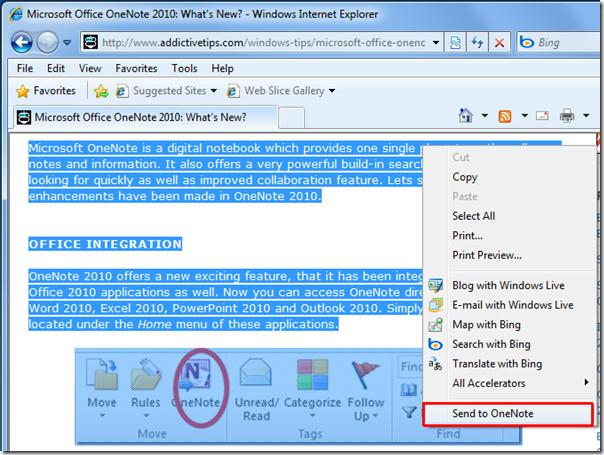
Po kliknięciu pojawi się okno dialogowe „Wybierz lokalizację w programie OneNote” . Wybierz notatnik, do którego chcesz wysłać zawartość strony internetowej i kliknij OK.
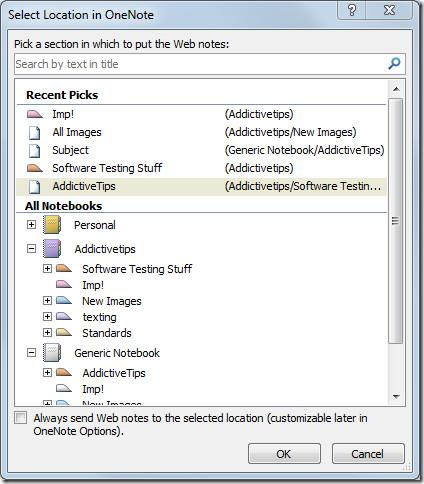
Natychmiast otworzy wybrany notatnik w programie OneNote 2010, a cała zawartość zostanie do niego dodana bez zakłócania istniejącej zawartości. Na końcu nowo wstawionej zawartości zobaczysz link do strony internetowej, z której została ona wstawiona.
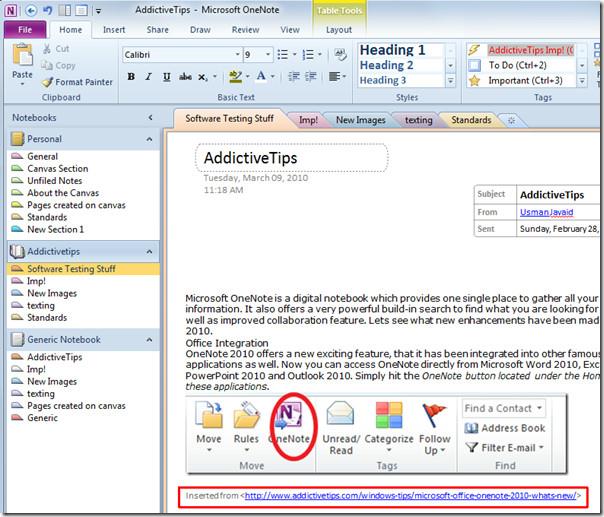
Firefox
Przeglądarka Firefox nie obsługuje bezpośredniej integracji z programem OneNote 2010, ale można ją dodać, instalując dodatek o nazwie Clip-to-OneNote .
Po zainstalowaniu kliknij pozycję Opcje i określ ścieżkę do pliku wykonywalnego programu OneNote 2010 w oknie dialogowym Ścieżka programu OneNote .
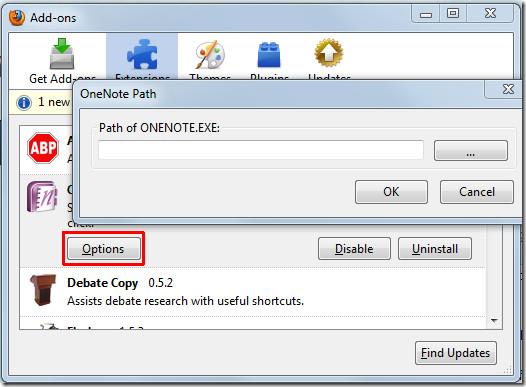
Teraz kliknij prawym przyciskiem myszy zawartość, którą chcesz wysłać do programu OneNote, i wybierz polecenie Wytnij do programu OneNote.
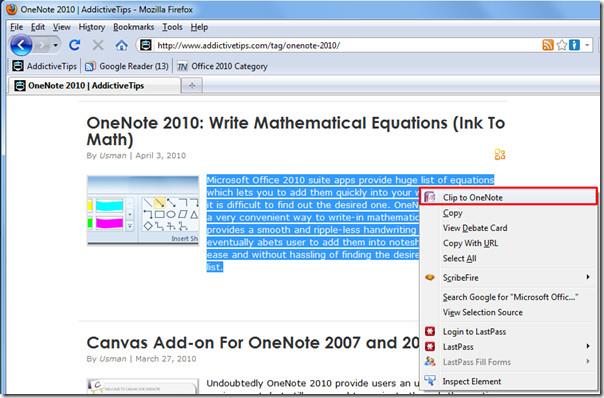
Wybrana zawartość zostanie natychmiast wysłana do notatnika OneNote.
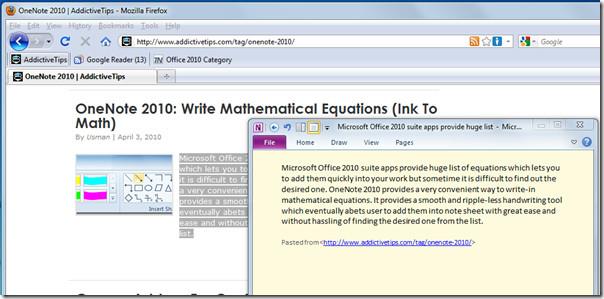
Możesz również sprawdzić nasze wcześniej sprawdzone poradniki na temat zapisywania notatek w formatach DOC, DOCX i PDF oraz wysyłania notatnika do aplikacji pakietu Office.
Ochrona ważnych dokumentów przed dostępem z zewnątrz byłaby niezwykle korzystna. Czasami podczas pisania dokumentu pojawia się paląca potrzeba…
Jedną z zalet systemu zarządzania relacyjnymi bazami danych, takiego jak Access 2010, jest łatwe konfigurowanie tabel i relacji z ograniczeniami, aby
W programie MS Access funkcja IIF zwraca jedną wartość, jeśli określony warunek ma wartość PRAWDA, lub inną wartość, jeśli ma wartość FAŁSZ. Funkcja IIF
Wykresy i grafy to doskonały sposób na prezentację danych. Program Microsoft Excel 2010 oferuje niemal każdy typ wykresu i ułatwia jego rysowanie, dzięki czemu
Odstępy są bardzo ważne podczas tworzenia dokumentów, ponieważ wpływają na ich wygląd i prezentację. Możesz je łatwo zwiększyć lub zmniejszyć.
Aplikacje pakietu Microsoft Office zapewniają najłatwiejszy sposób dostosowywania wstążki, kart i paska narzędzi Szybki dostęp, ale co zrobić, gdy trzeba zainstalować nową kopię?
Wykonywanie różnych operacji w programie Access nie jest takie proste, ponieważ RDBMS (system zarządzania relacyjnymi bazami danych) wymaga określonej składni i ograniczeń
Prawie każdy dokument zawiera informacje takie jak: ukryty tekst, informacje o obiekcie, dane osobowe (informacje identyfikujące: nazwisko autora) i inne
Wykresy to jedna z najważniejszych funkcji programu Excel, ale czasami trzeba ich używać w inny sposób. Spróbujemy stworzyć histogram porównawczy.
Zwykle przechowujemy dane w wielu arkuszach kalkulacyjnych, aby sprawdzać dane dla każdego wystąpienia i przeglądać je indywidualnie, ale byłoby wspaniale połączyć wszystkie




![Eksport/import ustawień wstążki i paska narzędzi szybkiego dostępu [Office 2010] Eksport/import ustawień wstążki i paska narzędzi szybkiego dostępu [Office 2010]](https://tips.webtech360.com/resources8/r252/image-8447-0829093801831.jpg)



